コマンドプロンプトとPowerShellは、ほとんどどこでも必要です。ファイルエクスプローラーで、ロケーションバーに「cmd」または「powershell」と入力してEnterをタップすると、コマンドプロンプトまたはPowerShellウィンドウが同じ場所、つまり同じフォルダーに開きます。メモ帳を入力すると、同じトリックが機能します。これは、一部の標準デスクトップアプリにも当てはまりますが、必要に応じて、この方法で任意のデスクトップアプリを開くことができます。ファイルエクスプローラーのアドレスバーからアプリを実行する方法は次のとおりです。
パス環境
ファイルのアドレスバーからアプリを実行するにはエクスプローラー、Windowsパス環境に追加する必要があります。それを行う方法を説明しているリンクされた投稿を読み、File Explorerのアドレスバーから開きたいアプリをパス環境に追加します。 IrfanViewを追加しています。

エクスプローラーからアプリを開く
エクスプローラーを開き、アドレスバー内をクリックします。アプリのEXEの名前を入力します。たとえば、IrfanViewの場合はi_view64と入力し、Enterをタップするとアプリが開きます。
確かにIrfanViewのEXEファイルには、最もわかりやすい、入力しやすい名前がないため、この特定の方法を使用してファイルを開くことはおそらくないでしょう。
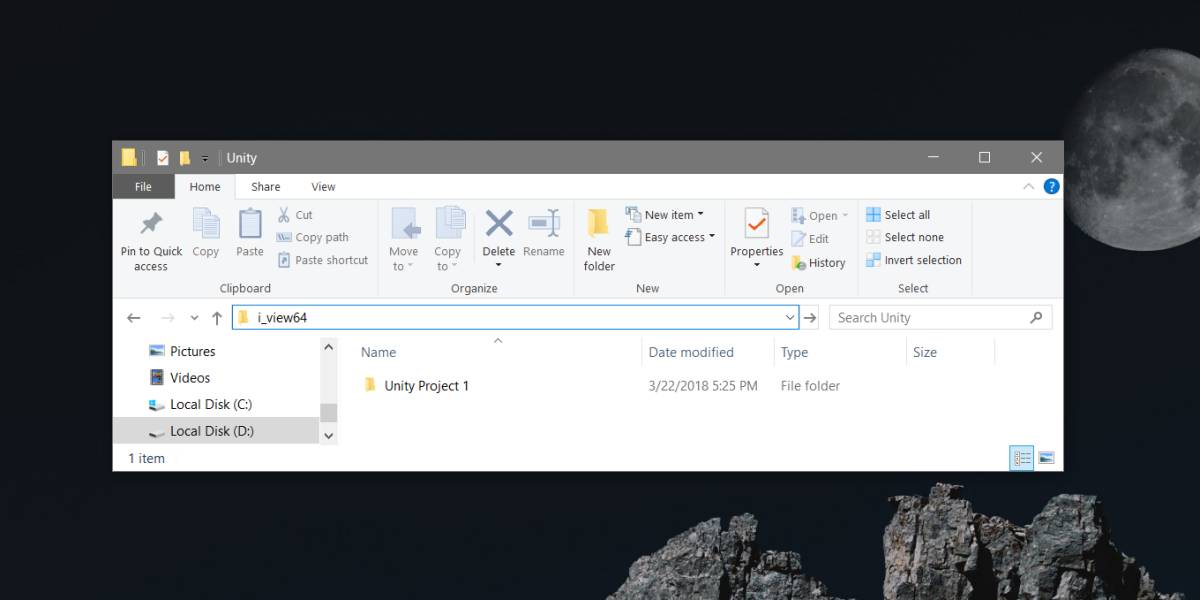
理論的には、アプリのEXEの名前を変更できますパス環境に追加する前に。簡単な名前を使用して、ファイルエクスプローラーからアプリを開くことができますが、EXEの名前を変更すると、一部のアプリが壊れる場合があります。まれですが、発生する可能性があるので注意してください。アプリで問題が発生し始めたら、EXEの名前をデフォルト名に戻します。
残念ながら、UWPアプリではこれを行えませんパス環境に追加できず、EXEファイルもまったくないためです。 VLCプレーヤーまたはNotepad ++をパス環境に追加して、ファイルエクスプローラーのアドレスバーから両方のアプリを開くことができます。
デフォルトでは、次の場所にあるすべてのストックアプリは、エクスプローラーのアドレスバーから開くことができます。
C:Windows
このフォルダーには、メモ帳用のEXE、Windowsレジストリエディター、およびワードパッド。 Path Environmentへの追加を要求するアプリをインストールした場合、それらのアプリがここにある可能性があります。つまり、理論的には、アプリのEXEをこの場所に移動して、ファイルエクスプローラーから開くことができますが、実際にはそうすべきではありません。アプリのEXEをインストールフォルダーから移動しないでください。また、システムのWindowsフォルダーの内容を変更することはめったにありません。













コメント